5.4 Definieren von Lizenzansprüchen
-
Wenn Sie von Schritt 8 an diesem Punkt angelangt sind und ausgewählt haben, fahren Sie hier mit Schritt 7 fort.
-
Klicken Sie im ZENworks-Kontrollzentrum auf die Registerkarte .
-
Klicken Sie im Bereich "Lizenzverwaltung" auf .
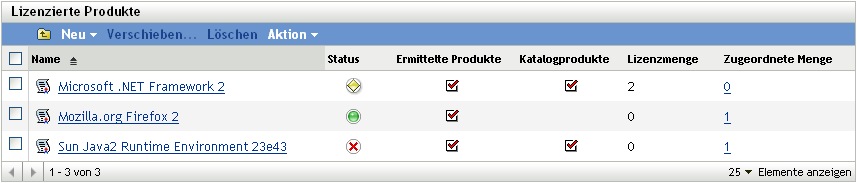
-
Klicken Sie auf das Produkt, dessen Berechtigung Sie bearbeiten möchten.
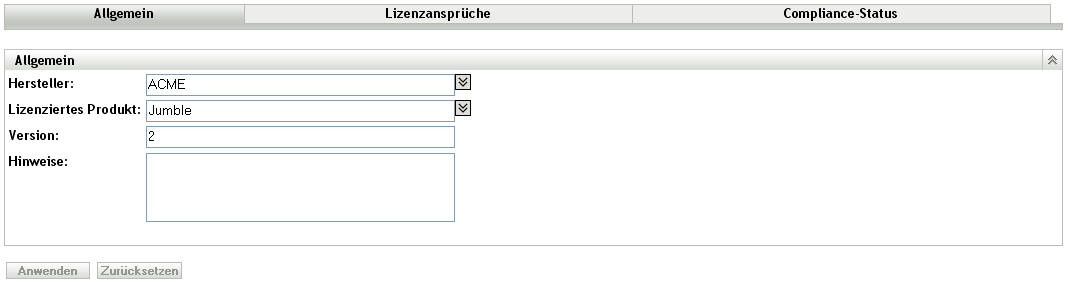
-
Klicken Sie auf den Karteireiter .
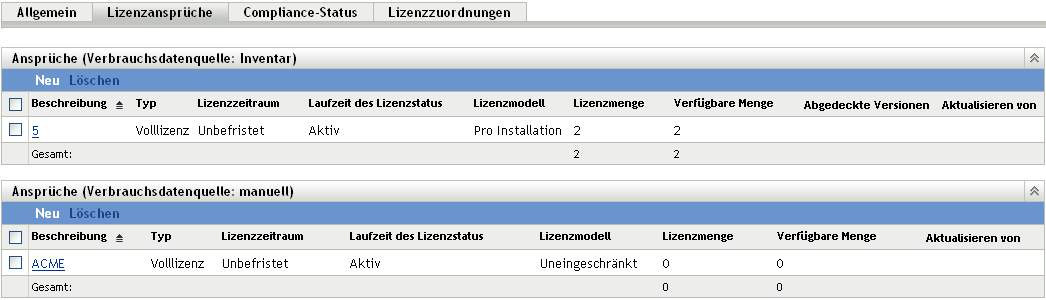
-
Klicken Sie auf die Berechtigung, die Sie definieren möchten.
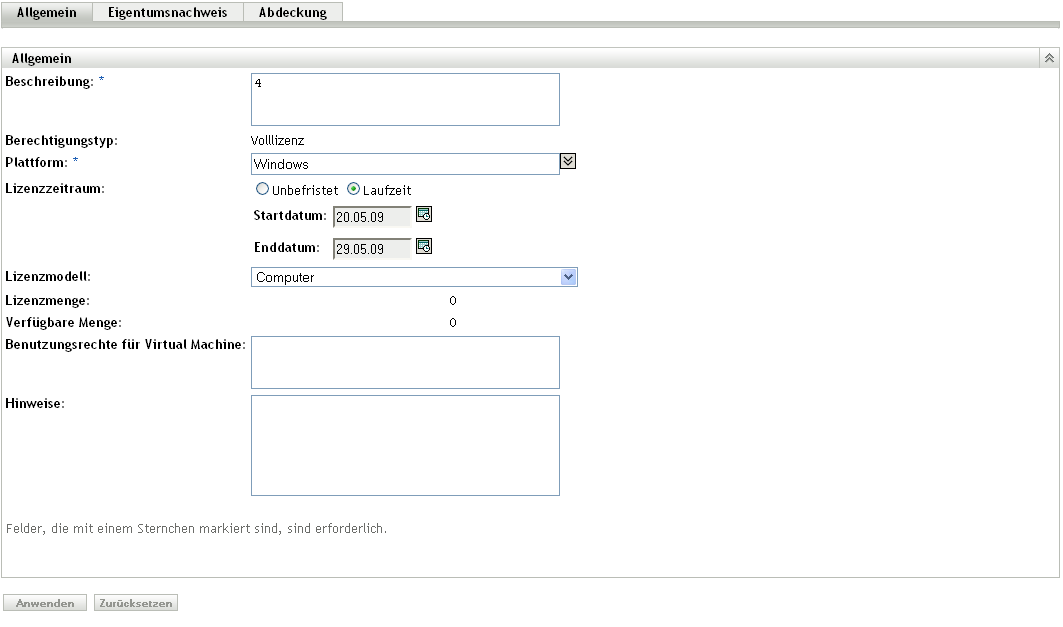
-
Klicken Sie auf den Karteireiter .
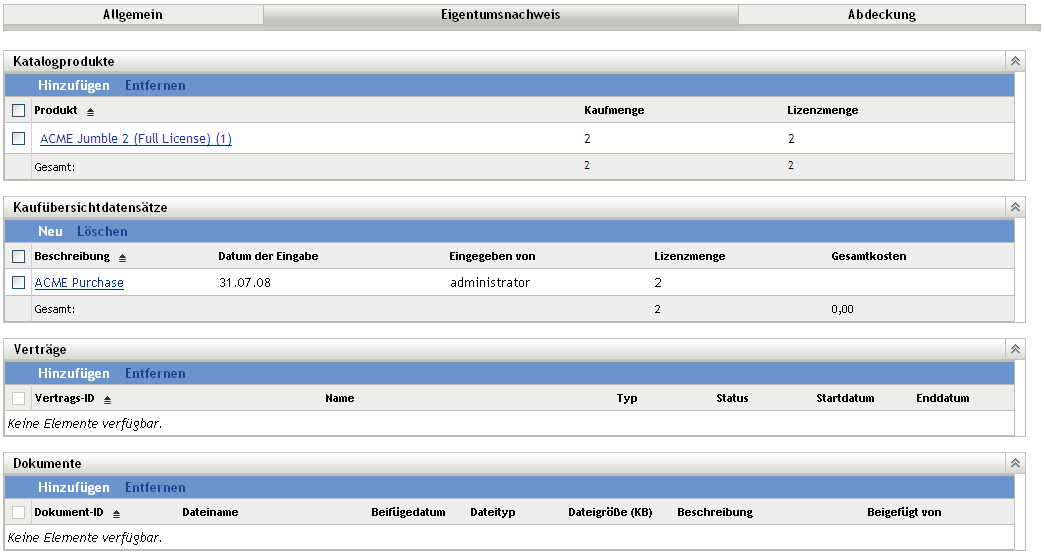
-
Fügen Sie etwaige Katalogprodukte hinzu:
-
Klicken Sie im Bereich "Katalogprodukte" auf .
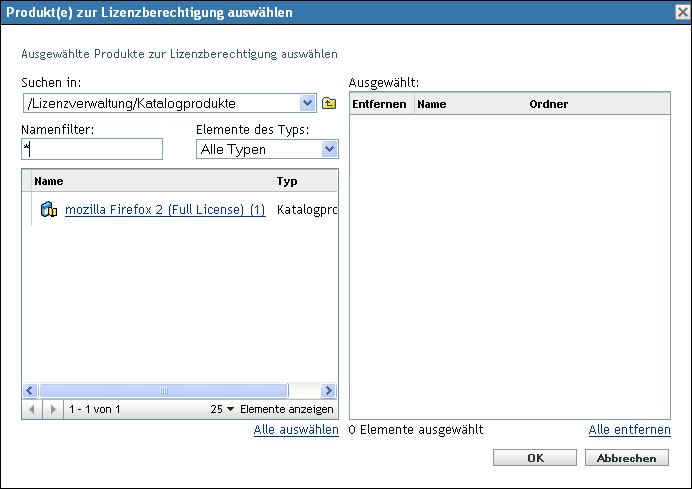
-
Wählen Sie im Dialogfeld "Produkt(e) zum Lizenzanspruch auswählen" ein Katalogprodukt aus.
-
Klicken Sie auf .
-
-
Fügen Sie etwaige Kaufübersichtsdatensätze hinzu:
-
Klicken Sie auf , um den Assistenten zum Erstellen neuer Kaufübersichtsdatensätze aufzurufen. Führen Sie den Assistenten aus, indem Sie die Informationen aus der folgenden Tabelle in die Felder eingeben.
-
Fügen Sie dem Übersichtdatensatz Dokumente hinzu, indem Sie auf klicken, das jeweilige Dokument auswählen und dann auf klicken.
-
-
Begeben Sie sich zur Seite "Eigentumsnachweis" und führen Sie Schritt 2 bis Schritt 7 durch.
-
Fügen Sie etwaige Verträge hinzu:
-
Klicken Sie im Bereich "Verträge" auf .
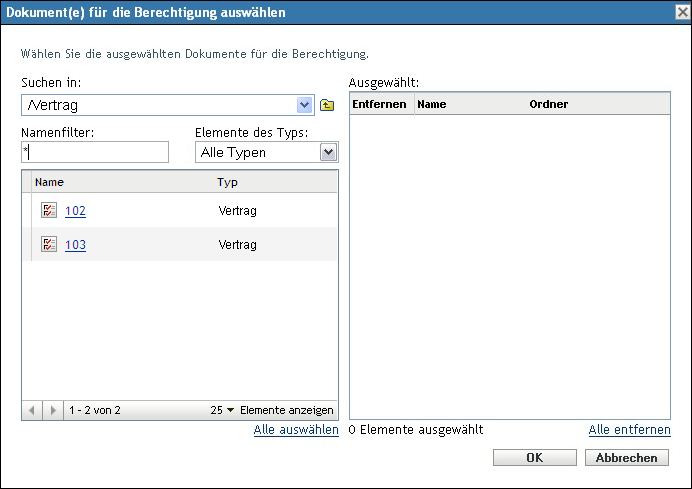
-
Geben Sie im Dialogfeld "Dokument(e) für die Berechtigung auswählen" einen Vertrag an und klicken Sie dann auf .
-
-
Fügen Sie etwaige Dokumente hinzu:
-
Klicken Sie im Bereich "Dokumente" auf .
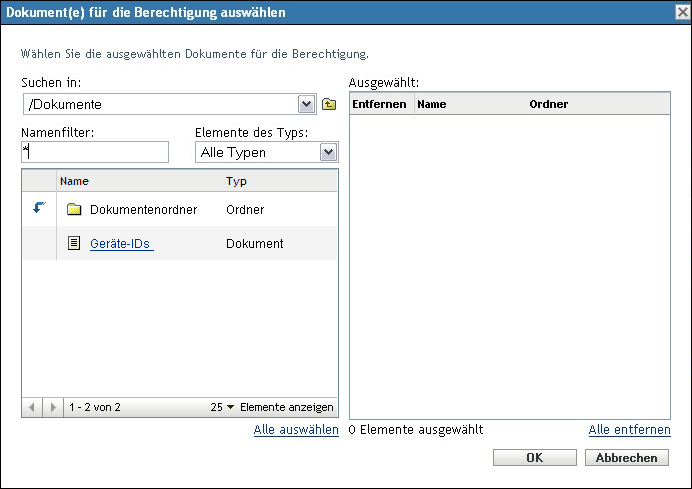
-
Geben Sie im Dialogfeld "Dokument(e) für die Berechtigung auswählen" ein Dokument an und klicken Sie dann auf .
-
-
Klicken Sie auf den Karteireiter .
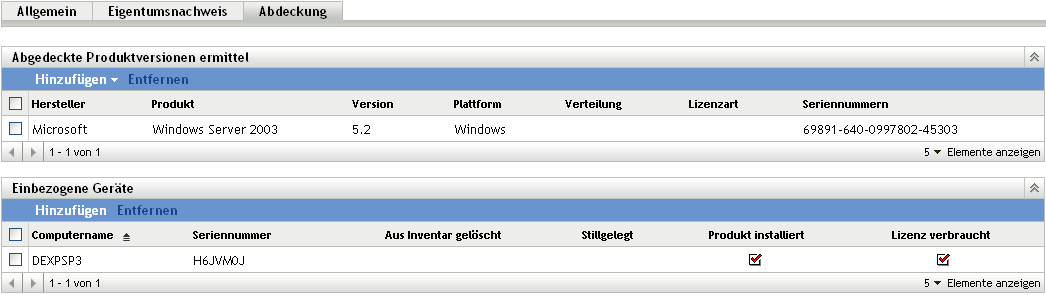
-
Fügen Sie sämtliche ermittelten Produktversionen hinzu, die von dieser Berechtigung abgedeckt werden.
-
Wählen Sie eine der folgenden Optionsfolgen:
-
.
-
.
-
-
Wählen Sie die Produkte aus, die von dem Lizenzanspruch abgedeckt werden.
-
Klicken Sie auf .
-